اخبار
2 دقیقه پیش | عکس: استهلال ماه مبارک رمضانهمزمان با آغاز ماه مبارک رمضان جمعی از کارشناسان حوزه نجوم همراه با نماینده دفتر استهلال مقام معظم رهبری عصر دوشنبه هفدهم خرداد برای رصد هلال شب اول ماه مبارک رمضان بوسیله ... |
2 دقیقه پیش | تا 20 سال آینده 16 میلیون بیکار داریموزیر کشور گفت: در نظام اداری فعلی که میتواند در ۱۰ روز کاری را انجام دهد، در ۱۰۰ روز انجام میشود و روند طولانی دارد که باید این روند اصلاح شود. خبرگزاری تسنیم: عبدالرضا ... |
جادوی فتوشاپ (+تصاویر)
به گزارش مشرق، از نگاه بعضی از عکاسان استفاده از نرمافزارهای کامپیوتری مانند فتوشاپ یک خیانت به هنر عکاسی است و به گفته آنها باید آنچه که در واقعیت وجود دارد به تصویر کشیده شود و بیننده نیز با حقایق دنیا آشنا گردد نه با آنچه که فتوشاپ شده و کمی از واقعیت به دور است.
درواقع از بعضی جنبهها این گفتهها میتواند درست باشد. استفاده از فتوشاپ در عکسها میتواند باعث فریب خوردن کاربر گردد و ازآنچه که در واقعیت وجود دارد فاصله گیرد.
در طرف دیگر، عکاسانی وجود دارند که کاملاً با این گفتهها مخالف هستند و معتقدند که زیبایی در عکاسی معانی دیگری دارد و اگر میتوان آنچه را که هست زیباتر کرد چرا نباید از نرمافزارهایی مانند فتوشاپ استفاده نکنیم؟
هدف یک عکاس نشان دادن چیزی است که مردم عادی توانایی تشخیص آن را ندارند و یا از آن فاصله درک آن فاصله گرفتهاند و وقتی میتوان آنچه که مدنظر عکاس است را هرچه بهتر به مردم نشان داد، پس دلیلی برای استفاده نکردن از آن وجود ندارد.
در ادامه تصاویری خواهید دید که توسط پیتر استوارت تهیهشده است. عکاسی بینالمللی که دارای صدها هزار دنبال کننده بوده و میلیونها نفر آثار و عکسهای ثبتشده توسط پیتر را مشاهده کردهاند. پیتر یک جادوگر در فتوشاپ نیز بوده و همانطور که در ادامه خواهید دید میتواند یک تصویر ساده را به یک شاهکار تبدیل کند.




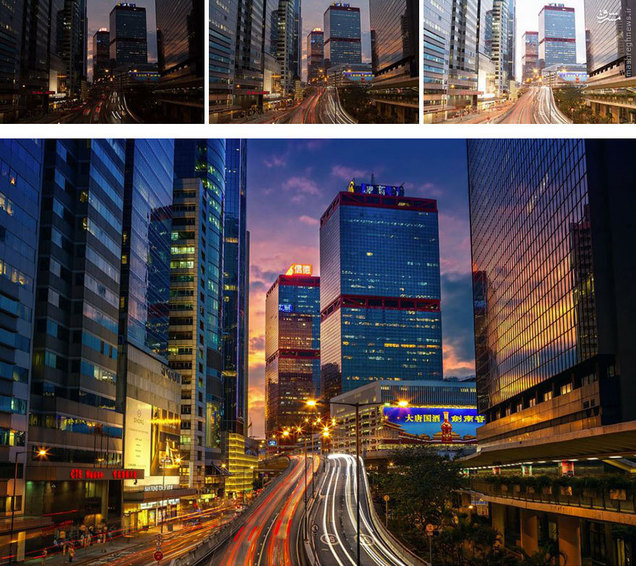
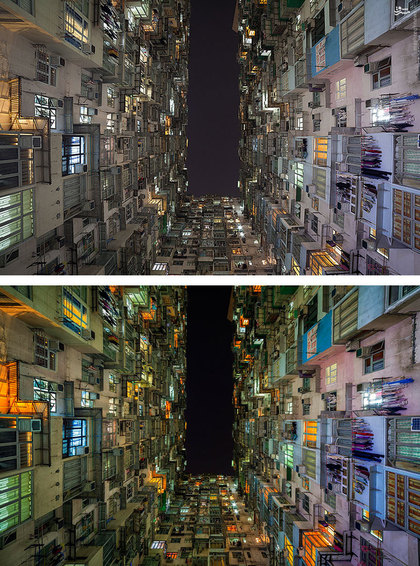

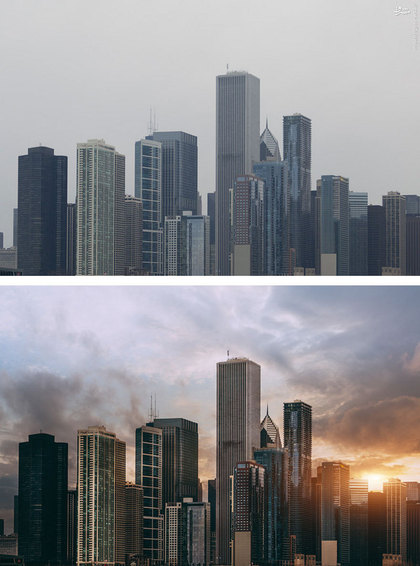



اخبار گوناگون - مشرق
ویدیو مرتبط :
جادوی فتوشاپ/لاغر کردن صورت در فتوشاپ
خواندن این مطلب را به شما پیشنهاد میکنیم :
ایجاد عمق میدان در تصاویر معمولی (فتوشاپ)
مجموعه گالری Blur
فیلتر Blur كه از مدتها قبل جزو فیلترهای اصلی فتوشاپ به شمار میآمد، فیلتری است كه از آن برای محو كردن تصویر در حالتهای مختلف استفاده میشود. در نسخه اخیر این فیلتر با معرفی مجموعه سه عضوی جدیدی به نامهای Iris Field و Tilt Shift قدرتی فوقالعاده برای ایجاد عمق میدان در تصاویر و عكسها ایجاد كرده است.
در هنر عكاسی با فوكوس كردن روی یك سوژه خاص و تار كردن اطراف آن میتوان به ایجاد عمق میدان اقدام كرد كه البته این كار علاوه بر نیاز به مهارت عكاس در استفاده از تكنیكهای عكاسی، نیازمند زمان كافی جهت تنظیم دوربین برای ثبت تصویر مناسب است. هرچند در همه حال این زمان در اختیار عكاس قرار ندارد و برای ثبت لحظات باید در عرض چند ثانیه دوربین تنظیم شده و عكس گرفته شود. اینجاست كه باز فتوشاپ به میدان آمده و قدرت خود را برای ایجاد این جلوه و عمق میدان نشان میدهد.
برای اعمال عمق میدان در نسخه جدید با مجموعه Blur Gallery سه فیلتر به نام Iris Field وTilt Shift معرفی شد كه به صورت موضعی امكان اعمال چند حالت محو شدگی را روی تصویر فراهم میآورد.
توسط این فیلترها نتیجه روی پیكسلهای تصویر اعمال شده و امكان بازگشت وجود نخواهد داشت. بنابر این بهتر است قبل از استفاده از این فیلترها با انتخاب بالاترین لایه در پانل لایهها و فشار همزمان دكمههای Alt+Ctrl+Shift+E یك لایه جدید حاوی تمامی محتویات لایههای زیرین ایجاد و فیلترها را روی آن لایه تست كنید.

Filed Blur
سادهترین فیلتر در بین این سه قابلیت جدید، Filed Blur است. وقتی این فیلتر روی تصویر اعمال میشود، آیكونی دایرهای شكل روی تصویر دیده میشود كه به كمك آن میتوانیم علاوه براین كه محل اعمال محو شدگی را تغییر میدهیم (با كلیك روی مركز آن و درگ به محل دلخواه) میشود مقدار محوشدگی را تنظیم كنیم (با كلیك روی دایره كناری و درگ به سمت بالا یا پایین). نكته جالب در این فیلتر امكان اضافه كردن چند منبع محوشدگی و تغییر و تنظیم مقادیر آنها به صورت دلخواه است كه نتیجه آن اعمال محوشدگیهای متفاوت و در برخی موارد از بین بردن اثر محو شدگی در قسمت خاصی از تصویر است.
در پنجره تنظیمات فیلتر در سمت راست نام هر سه فیلتر دیده میشود كه با كلیك روی تیك مقابل نام هر فیلتر، فعال یا غیرفعال میشود. برای تنظیم مقدار فیلتر از دكمه كشویی موجود در زیر نام فیلتر نیز میتوانیم استفاده كنیم. با فشار دكمه M از صفحه كلید میشود مسیر اعمال منابع محوشدگی را به صورت تصویر سیاه و سفید درآورد كه در این حالت رنگ سفید به منزله اعمال محو به صورت كامل رنگ سیاه به منزله وضوح كامل (اعمال نشدن محوشدگی) و رنگهای خاكستری با توجه به غلظت تیرگی با سفیدی درصدهای متفاوتی از محو شدگی را اعمال میكند.
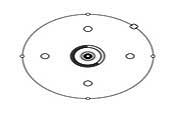
Iris Blur
دومین عضو این مجموعه امكان كنترل جامعی روی محدوده محو شده، اندازه، شدت و شكل آن فراهم میآورد. با فراخوانی آن علاوه بر نمایش آیكون دایره تنظیم مقدار و محل منبع محوشدگی دایره بزرگتری در اطراف آن دیده میشود كه به كمك آن میتوانیم شكل محدوده محوشدگی را بین حالت بیضی و مستطیل (با توجه به شكل تصویر) تغییر دهیم. به كمك چهار نقطه موجود در چهار ربع این دایره شكل محدوده و به كمك لوزی روی ضلع دایره میتوانیم مقدار خم شدگی كنارههای شكل و تبدیل به مستطیل شدن آن را تنظیم كنیم. به كمك دایرههای كوچك زرد رنگ داخل محدوده نیز میتوانیم لبههای اعمال محو شدگی را نرمتر یا تیزتر كنیم.
Tilt Shift
آخرین عضو این مجموعه، محوشدگی را به صورت شیب اعمال میكند. با استفاده از این فیلتر میتوانیم حالت لنزهای پرسپكتیو (تصویر محو در بالا و پایین و وضوح كامل در وسط تصویر) را شبیه سازی كنیم. این فیلتر یك منبع محوشدگی همانند فیلترهای قبلی دارد كه امكان تنظیم مكان و مقدار فیلتر را فراهم میآورد. علاوه بر آن دو خط ممتد در وسط و دو خط چین در بالا و پایین تصویر ظاهر شده و به كمك آنها میتوانیم محدوده شیب محوشدگی را تنظیم كنیم. به این صورت كه محدوده بین خطوط ممتد كاملا واضح و محدوده بین خط ممتد و خط چین نیمه محو و محدوده بالا یا پایین خط چین كاملا محو ظاهر میشود.
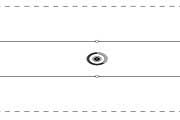
در سمت راست و پایین پنجره اعمال تنظیمات قسمتی قرار دارد كه به كمك آن میتوانیم حالت Bokeh را در تصویرمان شبیهسازی كنیم. با این تكنیك عكاسی محدوده محو تصویر به نقاط محو نورانی تبدیل و جلوه بسیار زیبایی ایجاد میشود.
همزمان با استفاده از هر سه نوع فیلتر، با فشار دكمه H از صفحه كلید میتوانیم به صورت موقت علائم فیلترها را از روی تصویر ناپدید و نتیجه نهایی اعمال فیلتر روی تصویر را مشاهده كنیم. همان طور كه قبلا نیز گفته شد، با فشار دكمه M نیز محدودههای اعمال فیلتر نمایش داده میشود.
در صورتی كه میخواستیم بدون استفاده از این ویژگیهای جدید، در تصاویر عمق میدان ایجاد كنیم باید راه طولانیتری را طی میكردیم تا به نتیجه مطلوب برسیم. به این منظور باید ابتدا لایه عكس خود را به حالت Smart Filter (از قسمت Filter\Convert to Smart filter) تبدیل كرده سپس فیلتر Gaussian Blur را به آن اعمال كنیم. در این حالت، فیلتر اعمال شده به صورت ماسك روی لایه مورد نظر عمل كرده و با اصول ماسك لایهها (استفاده از قلم مو ـ پاك كن به جای ابزارهای انتخاب) میتوانیم به ویرایش محدوده اعمال شده فیلتر مورد نظر بپردازیم و فیلتر را فقط در محدوده دلخواه تصویر خود اعمال كنیم. توجه داشته باشید در حالت تنظیم دستی، این عمل بسیار مشكل است.
منبع:jamejamonline.ir
 انتخاب جراح بینی - بهترین جراح بینی
انتخاب جراح بینی - بهترین جراح بینی  عکس: استهلال ماه مبارک رمضان
عکس: استهلال ماه مبارک رمضان  عکس: ارزش تیم های حاضر در یورو 2016
عکس: ارزش تیم های حاضر در یورو 2016 